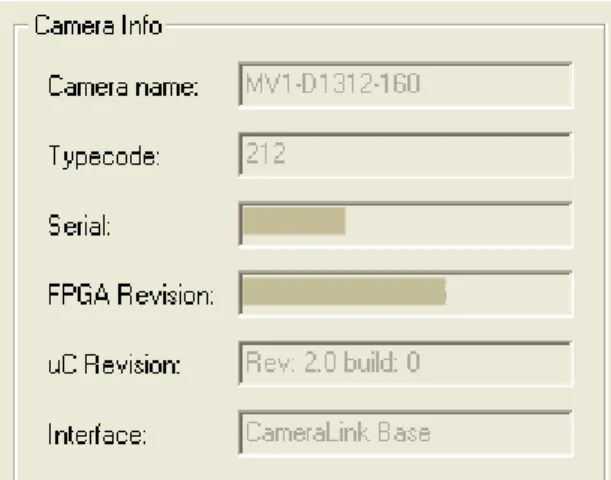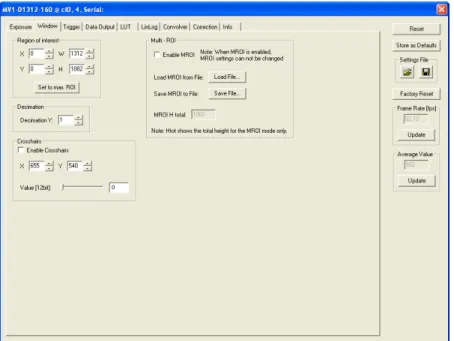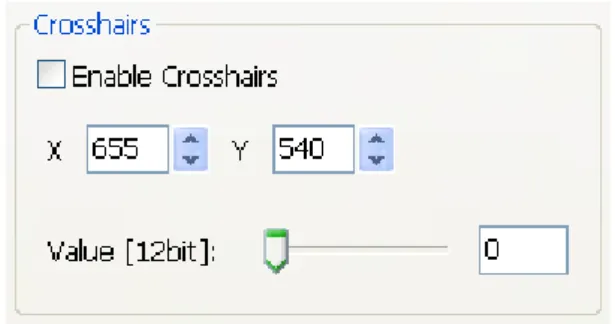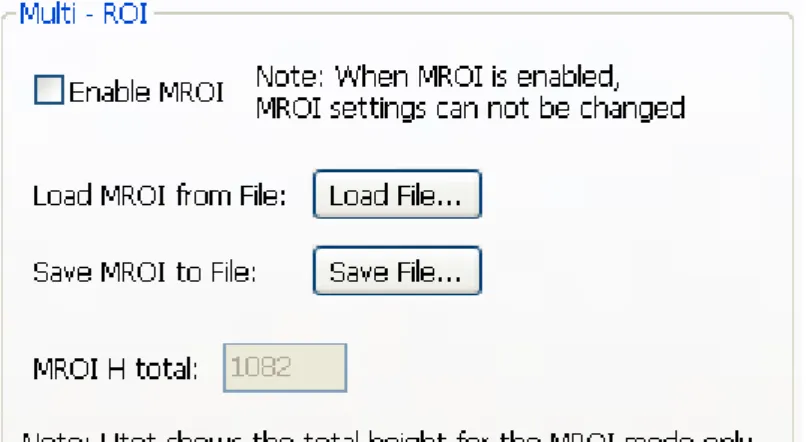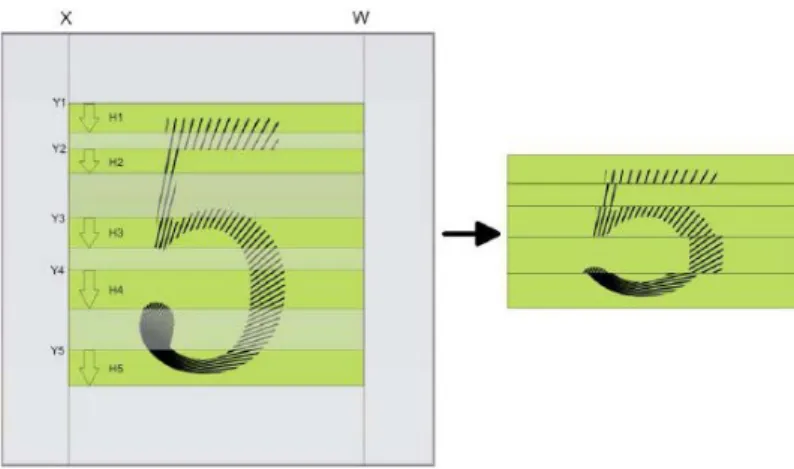Photonfocus 社
目次
はじめに ... 2 1 バージョン確認 ... 3 2 Window タブ ... 4 2-1 Region of Interest ... 4 2-2 Decimation ... 5 2-3 Crosshairs... 6 2-4 Multi-ROI ... 7 改定履歴 ... 9はじめに
この度は株式会社アプロリンク取り扱い製品をご使用いただき誠にありがとうございます。ご使用の前に、この資料をお読みい ただき、正しくお使い下さい。 ・ 本書は、お客様がWindows/MAC の基本操作に習熟している事を前提にしております。 ・ 本書内で使用されている表示画面、イラスト等は説明用に作成されたものです。お客様の環境により実際の表示画像と違う 場合がございます。 ・ ご使用のパソコン・周辺機器・オペーレーティングソフトなどお客様のご利用環境により正常に動作しない場合があります。 ・ 本書に使用する内容の一部、または全部は、株式会社アプロリンクによる許可なく転載することはできません。 ・ 本書の内容について、万一不審な点や記載漏れなどお気付きの点がありましたら、ご連絡下さい。 ・ 本書の内容に疑問点などが生じた場合は、メーカー発行の英文技術資料および英文マニュアルを正しい情報として下さい。 ・ 本書の内容は予告なしに変更する場合がありますのでご了承ください。1 バージョン確認
MV1-D1312 シリーズ及び、MV1-D1312I シリーズのカメラは、ファームウェアの内容によって 2 種類のバージョンがあり、 それぞれバージョンごとにマニュアルが用意されています。 図 1.1 Photonfocus 社のマニュアルダウンロードサイト 使用するカメラのバージョンは、PFRemote を起動して Info タブで確認することができます。 図 1.2 Info タブMV1-D1312(I)-CL-Series-V1 は、μCRevision:Rev1.0 build:1 のカメラに対応しており、MV1-D1312(I,IE)-CL-Series は、 μCRevision:Rev2.0 build:0 のカメラに対応しています。ご使用されていますカメラに対応したマニュアルをご入手、ご使用下 さい。
図 1.3 MV1-D1312(I)-CL-Series-V1 対応カメラの Info ウィンド
2 Window タブ
Window タブでは、取得する画像のサイズに関連した設定を行うことが出来ます。
図 2.1PFRemote Windows タブ画面
2-1 Region of Interest
Region of interest (ROI) は、長方形の(X, Y), (W, H) で定義されます。 X: 左上から始まる X 座標の開始位置を指定します
Y: 左上から始まる Y 座標の開始位置を指定します
W: 取得する画像の幅を指定します(32 ピクセルステップで定義します) H: 取得する画像の高さを指定します
図 2.2 PFRemote ROIe 設定
Set to max ROI: ボタンをクリックすると取得イメージは最大のサイズ(X=0; Y=0; W=1312; H=1082)に戻ります。
注意
2-2Decimation
Decimation は、Y 方向のピクセル数を減少させてイメージを転送ます。ROI や MROI と併せて使用する事が出来ます。Y 方向の Decimation は、指定した n 番目の列のみ転送しますので、リードアウトタイムを減少させ高いフレームレートを実現します。 Y 方向の Decimation 値。例 Value=4 に指定すると 4 ステップの列(4,8,12,16....)のみ転送されます。 図 2.3 PFRemote Deccimation 設定 図 2.4 Desimation=2 の場合 図 2.5 Desimation=4 の場合 図 2.6 Desimation=1 と Decimation=2 の場合の標準取得画面
2-3 Crosshairs
イメージ内にクロスヘアと呼ばれるあたり線を表示します。クロスヘアの値はオリジナルイメージにオーバーラップされます。 表示する位置とクロスヘアのグレー値(12bit 階調)を設定する事が出来ます。 図 2.7 PFRemote Crossshairs 設定 Enable Crosshairs: 設定したクロスヘアを表示します。 X: 垂直方向のクロスヘアの表示位置 Y:水平直方向のクロスヘアの表示位置Value [12bit ]:表示するクロスヘアのグレー値(12bit 階調)
2-4 Multi-ROI
カメラは、最大512 の別々の ROI を設定することが出来ます。設定した複数の ROI は、1 フレームのイメージにまとめられフ レームグラバーへ転送されます。ROI は Y 方向の開始位置と高さで定義します。イメージの幅と水平方向のオフセットアドレス はX と W で設定します。MROI モードの最大フレームレートは、読み出す列と行の数に依存します。ROI のオーバーラップは可 能です。 図 2.9 PFRemote Multi-ROI 設定Enable MROI: MROI を有効にします。一度有効にすると、ROI または MROI の設定は変更できません。
ユーザー定義のMROI ファイルをカメラ内にロードします。PFREmote のディレクトリにファイルのサンプルがあります。 現在のMROI の設定をテキストファイルに保存します。
MROI H total: イメージの高さとして MROI の合計をあらわします。
図 2.10 ROI と MROI のイメージ は複数の MROI は ROI と MROI を比較したものです。
図の上にあるスケッチは、フルサイズのセンサーから定義して切り出したROI 画像をあらわしています。
下にあるスケッチは、結果フレームグラバーに転送される画像をあらわしています。左側はROI で右側は MROI です。MROI の イメージサイズが小さくROI のイメージよりフレームレートが増加する事が確認できます。イメージ内で限られた複数の領域の み取得する場合は、ROI に比べて MROI の方が、より高いフレームレートを確保できます。
図 2.11 5 個の MROI は、一様で連続な光スペクトル上に現れる暗線または輝線を検査するハイパースペクトル画像のサンプル をあらわしています。MROI を使用すると 656x54 の領域のみリードアウトされフレームレートは、4300fps に到達します。 MROI を使用しない場合、656x1082 の ROI でフレームレートは 216fps です。
改定履歴
日 付 内 容 Revision
2011.9 初版 1.00